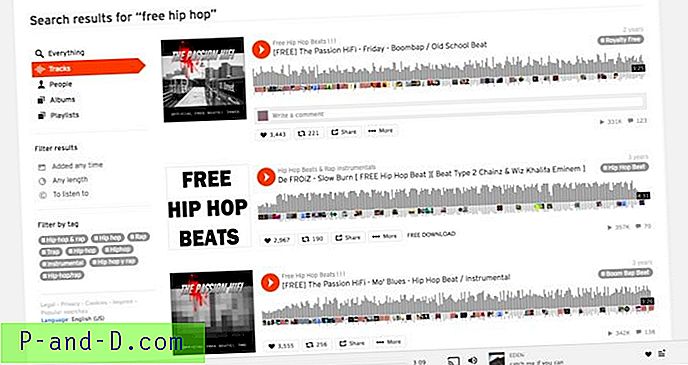Kui teie süsteem otsustas äkitselt end välja lülitada või masinast tuleb mingi helisignaal, millest te pole kunagi varem kuulnud, siis kas te teate, milles probleem oli? Selle levinum põhjus on see, et teie arvuti keskseade (CPU) on saavutanud kriitilise töötemperatuuri ja on selle kahjustuste vältimiseks end välja lülitanud või kui häire annab märku, et see peatub.
On palju põhjuseid, miks teie arvuti protsessor on liiga kuumaks muutunud; jahutusventilaator on lakanud töötamast või selle õhuvoolu takistab tolm või mustus, jahutusradiaatori ja keskseadme vaheline termopasta kiht on läinud halvaks ja vajab väljavahetamist või võib-olla töödeldakse protsessorit tavalisest suurema töösageduse / pingega . Midagi muud, mis seda põhjustada võib, on sülearvutite ja netbookide jahutusventilatsioonide blokeerimine, asetades need voodile või diivanile, mida on ilmselgelt lihtne ära hoida.
Aitamaks mõista, miks see võib juhtuda, tahavad paljud kasutajad teada saada, milline on maksimaalne temperatuur, mille juures protsessor saab töötada enne nende kriitiliste olukordade tekkimist, ning kõik vajalikud meetmed selle toimimise peatamiseks. Kõik protsessorid soojenevad mõnel määral, mõned kõrgemal kui teised. Ilmselt on palju tingimusi, mis mõjutavad seda, miks üks protsessor kuumeneb rohkem kui teine, näiteks ümbritseva õhu temperatuur, õhuvool ja jahuti tüüp jne. Paljud protsessorijahutid on aastate jooksul jahutamisel olnud väga ebaefektiivsed. kiip tõhusalt maha.
Alustamiseks võib enamiku protsessorite temperatuuri lugeda andurite komplekti abil kas emaplaadil või protsessori enda sees. Võimalik, et teie emaplaadil on sensorite temperatuuride lugemise programm, kuid kui seda pole, on Internetis mitu tasuta tööriista, mis aitavad. Mõned tööks soovitatavad tööriistad on SpeedFan, Open Hardware Monitor või HWMonitor.

Midagi, mida peate teadma, on see, et mõni jälgimistarkvara võib anda teile 2 temperatuuri komplekti, ühe CPU väärtuse ja võib-olla ka mitu CORE väärtust, mis näitab kahe või nelja tuumaga protsessori iga temperatuuritaseme väärtust. Ainus väärtus on see, mida peate märkima, kuna seda väärtust näete BIOS-is ning see on ka temperatuuri näit, mis käivitab süsteemi seiskamise või helisignaali.
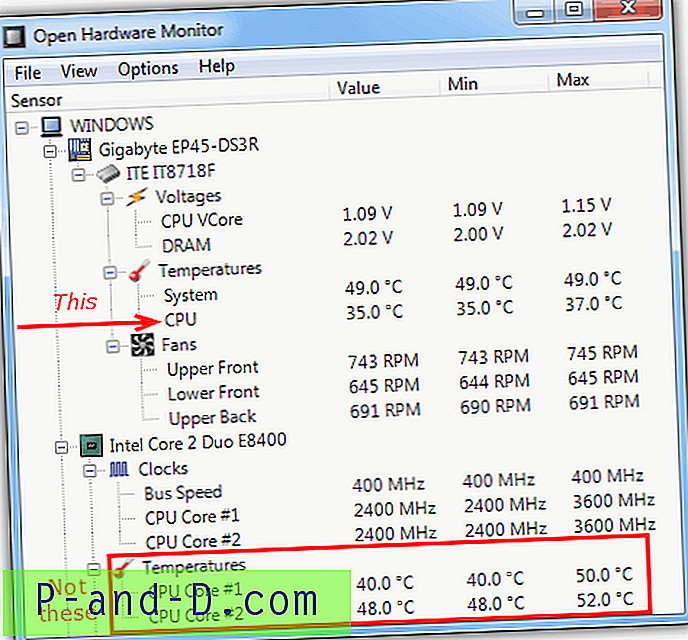
Teine viis CPU temperatuuri kontrollimiseks on BIOS-i kaudu menüüd, millel on erinevad nimed, kuid mis käivad tavaliselt “Süsteemi tervise”, “Andurite” või “PC tervise oleku” jms järgi. See annab teile tõenäoliselt ka emaplaadi temperatuuri., pinged ja protsessori ventilaatori kiirus.
Peaksite saama seadistada helisignaali CPU temperatuurile (kuvatakse allpool hoiatustemperatuurina) ja ka CPU ventilaatorile, mis annab märku, kui süsteem tuvastab, et ventilaator on lõpetanud ketramise. Erinevatel BIOS-del on muid hoiatusi ja häireid, teine levinum on “Shutdown Temperature”, mille abil saate väärtuse seada ja süsteem lülitatakse välja, kui CPU selleni jõuab.
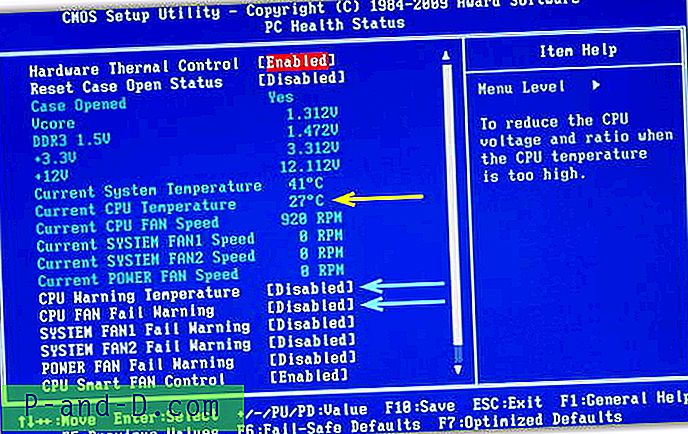
Ehkki mõnikord võib BIOS olla temperatuurinäitudega pisut ebatäpne, mida BIOS-i värskendus mõnikord parandab, võite märgata, et protsessori temperatuur näeb siin kõrgem kui see, mida see teeb Windowsi jõudeoleku ajal. Seda põhjusel, et imelikult, isegi kui BIOS ei vaja tegelikult toimimiseks paljusid CPU-tsükleid, võib protsessori kasutamine seal viibimise ajal olla vahemikus 50–100%!
Niisiis, te teate, millised on teie protsessori temperatuurid, kuid kuidas te teate, milline on teie protsessori piir enne, kui see ise välja lülitatakse? Leidsin suurepärase saidi, kus on tabel enamiku viimaste aastate peamiste töötlejate kohta koos nende põhiteabega, mis on võetud ametlikelt tootja spetsifikatsioonilt. Hõlmatud on iga kiibi pinge, võimsus ja mis kõige tähtsam - maksimaalsed temperatuurid.
Maksimaalne temp-temperatuur või maksimaalne katte temp-väärtus on see, mida peate vaatama, ja see ei tähenda temperatuuri teie arvuti korpuses. Kuid pigem maksimaalne lubatud temperatuur protsessori enda metallkesta sees. Kui BIOS-i või Windowsi utiliidi temperatuurinäit jõuab teie kiibi jaoks näidatud arvuni, põhjustab see seiskamise.
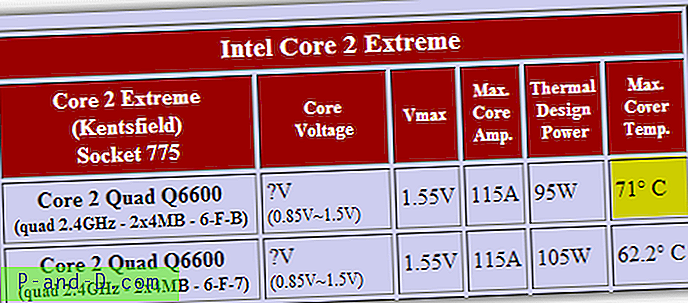
Lihtsa näitena oma vana Intel C2 Q6600 protsessori maksimaalse lubatud temperatuuri väljaselgitamiseks otsin selle lihtsalt diagrammist ja kontrollin veeru max kate / juhtumi temp. Väärtus on 71 ° C ja nüüd ma tean, et kui see kunagi selle temperatuurini jõuab, on süsteemil oht ennast välja lülitada. Seda teavet kasutades saate BIOS-is sättida hoiatuse või seiskamise suvandid natuke madalamale protsessori jaoks kuvatavast tasemest.
Kui soovite teada, kui kõrgeks võib teie protsessori temperatuur teie praeguses konfiguratsioonis jõuda, annab teile hea idee süsteemi stressitestija (nt Prime95 või Heavyload) käitamine, et panna protsessorile mõneks tunniks 100% koormus. Ärge unustage ainult jälgida selle aja jooksul oma temperatuuri, veendumaks, et see ei saavuta kriitilist väljalülitustemperatuuri.
Vaadake arvuti riistvara linkide CPU-tabelit